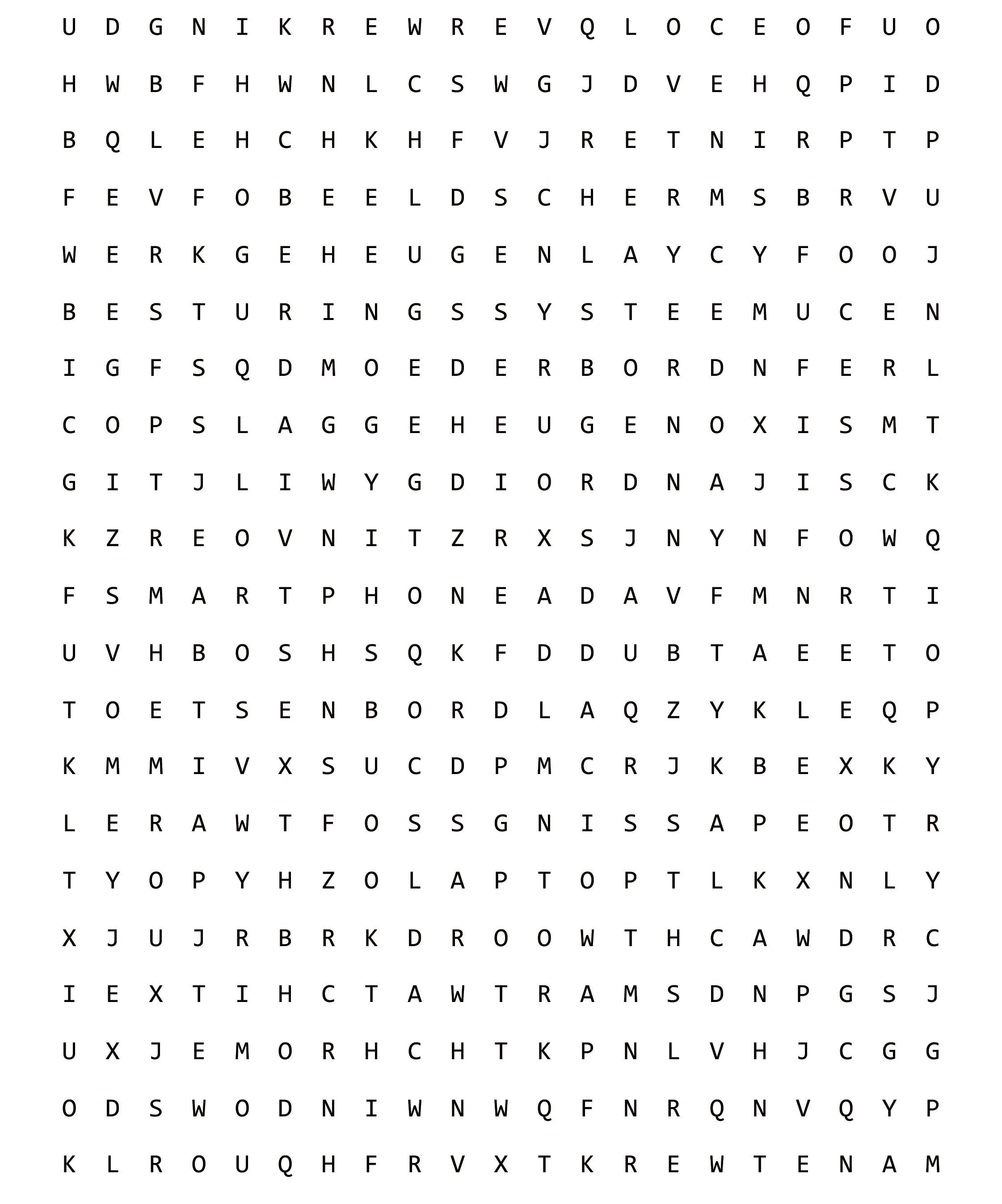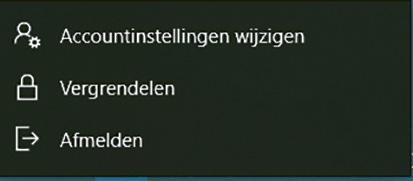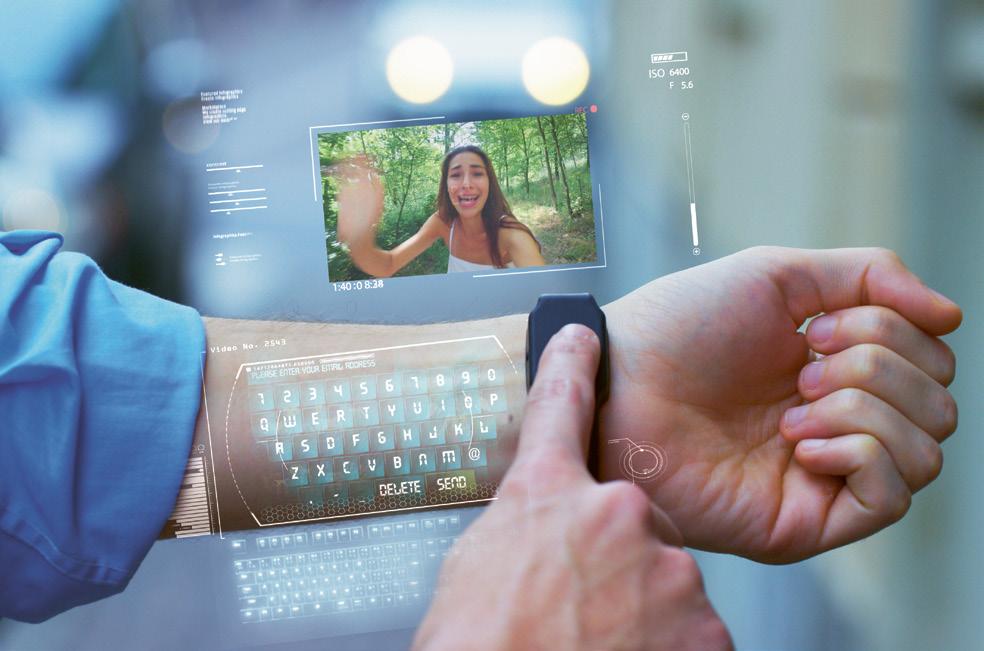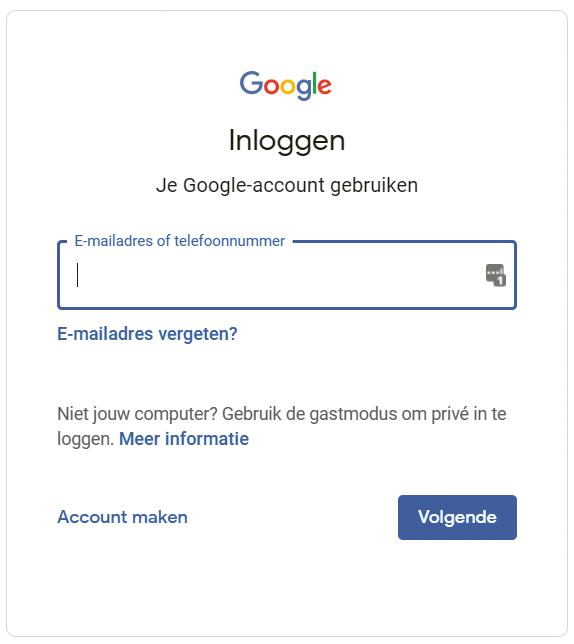6 minute read
OEFENINGEN
1
Moeilijkheidsgraad van een oefening
Makkelijk Gemiddeld Moeilijk
Het studeren van je les (zie p. 6 en 7)
Je hebt je les goed gestudeerd, en toch heb je een onvoldoende. Hoe komt dat? Ook bij een leerproces is er sprake van een gegevensverwerkend proces.
Taken van een leerproces Kruis aan bij elke taak: invoer, verwerking, geheugen, uitvoer.
Invoer Verwerking Geheugen Uitvoer
Je hebt je les doorgelezen maar stond niet stil bij de moeilijke woorden. Aan het einde van het hoofdstuk was je minder geconcentreerd bij het doornemen van je les.
Je vergelijkt verschillende begrippen met elkaar. Je bestudeert aandachtig de opsommingen.
Je leert een aantal begrippen uit het hoofd. Tijdens het leren luister je ook naar de radio.
Je ondervraagt jezelf en controleert of je het antwoord kent op de verschillende oefeningen in het boek.
2
Een spreekbeurt (zie p. 6 en 7)
Taken, spreekbeurten, groepswerk ... dagelijkse kost. Ook deze opdrachten hebben een gegevensverwerkend proces.
Je maakt een spreekbeurt voor de les Nederlands. 1 Je typt de spreekbeurt uit in het programma Word. 2 Je zoekt foto’s op het internet en plaatst ze in de tekst. 3 De computer verwerkt alles tot een mooie lay-out. 4 Je bewaart de tekst op een USB-stick. 5 Tijdens je spreekbeurt deel je een samenvatting uit aan je klasgenoten en toon je de foto’s op het digitaal bord. Vul de vijf bovenstaande zinnen in bij een passende afbeelding van het gegevensverwerkend proces: invoer, verwerking, opslag en uitvoer.
3
Invoer en uitvoer (zie p. 6 en 7)
Een roltrap en een automatische deur Ook bij een roltrap en automatische deur is er sprake van in- en uitvoer. Vul in.
Invoer:
Verwerking: de processor ontvangt de gegevens en de roltrap start.
Uitvoer:
Invoer:
Verwerking: de processor ontvangt de gegevens en de deur gaat open en dicht.

Uitvoer:
4
Overal sensoren (zie p. 6 en 7)
Invoer gebeurt niet altijd met de gekende randapparaten zoals een scanner. Vaak wordt een sensor gebruikt voor de invoer. Een sensor is een kunstmatige uitvoering van wat in de biologie een zintuig wordt genoemd. Je kunt er dus mee zien, horen, voelen ... Een gemiddelde smartphone heeft minstens 10 sensoren met verschillende toepassingen. Hieronder vind je de meest bekende sensoren.
Sensoren en hun omschrijving Wat meet elke sensor? Vul de juiste sensor in bij de juiste omschrijving.
Sensoren
Beeldsensor
Geluidssensor
Bewegingssensor
Lichtsensor
Temperatuursensor
Vingerafdruksensor
>
• Je kunt een foto of video maken. • Je kunt een selfie of fotografisch zelfportret maken.
>
• Dit is het bewegingselement in je smartphone. • 10 000 stappen per dag is goed voor de gezondheid.
>
• Op die manier kunnen ze je horen aan de andere kant. • Spraakcommando’s en zoekopdrachten inspreken.
>
• Je hoeft geen wachtwoord of code in te typen.
Je kunt inloggen met je vinger. • Een extra laag van beveiliging wordt toegevoegd aan je smartphone.
>
• Hiermee wordt de hoeveelheid licht gemeten in de omgeving. • De helderheid van het scherm kan zo aangepast worden.
>
• Ooit al eens je smartphone in de volle zon laten liggen?
Dan wordt die automatisch uitgeschakeld. • Het kan zowel de temperatuur binnen als buiten je smartphone meten.
5
6
Veiligheid boven alles (zie p. 8 t.e.m. 11)
Opslaggeheugens mogen niet zomaar losgekoppeld worden van een computer.
Een stappenplan om een USB-sleutel veilig te verwijderen Volg het stappenplan en denk na over de gevolgen van het niet juist verwijderen van een USB-sleutel.
In het systeemvak vind je het pictogram hardware
veilig verwijderen en
media uitwerpen.

Je krijgt een bericht van de aangesloten apparaten. Klik op het apparaat dat je wilt verwijderen.
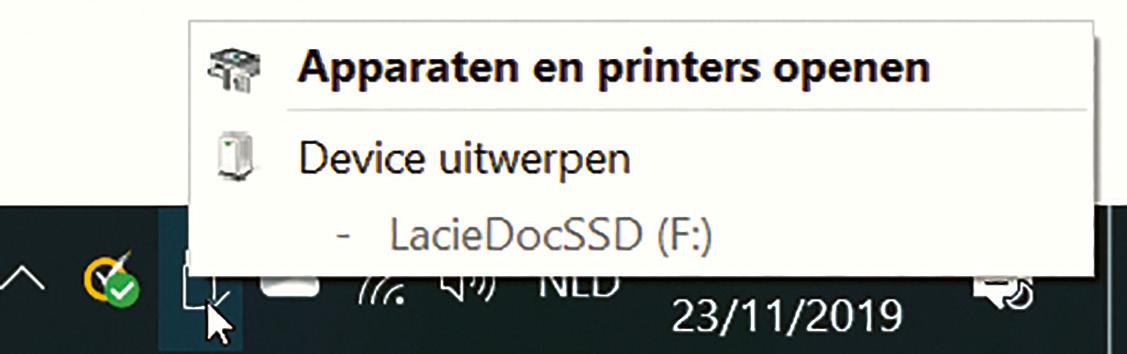
Wat kan er gebeuren als je dit niet doet?
Welk label past bij welk toestel? (zie p. 8 t.e.m. 13)
Drie toestellen en drie labels Verbind de toestellen met een passend label.
Camera: aanwezig Batterij: aanwezig Aanraakscherm: ja Scherm diagonaal: 11 inch Besturingssysteem: iOS Opslagcapaciteit: 250 GB Camera: Batterij: Aanraakscherm: Scherm diagonaal: 25 inch Besturingssysteem: Windows Opslagcapaciteit: 250 GB
7
Herken het besturingssysteem (zie p. 12 en 13)
Ieder toestel heeft een besturingssysteem. Niet alle toestellen gebruiken hetzelfde besturingssysteem.
Foto’s van toestellen Vul de naam in van het besturingssysteem bij elk toestel.
© Wachiwit / Shutterstock.com

© NYC Russ / Shutterstock.com © ymgerman / Shutterstock.com



© Cory A Ulrich / Shutterstock.com
8
Wat is een Chromebook? (zie p. 12 t.e.m. 15)
Een Chromebook is een goedkoper alternatief voor laptops met een Windows of MacOS besturingssysteem. Chromebooks werken met het besturingssysteem Chrome OS. Dat betekent dat Windows of Mac programma’s niet werken op deze apparaten.
1 Maak een vergelijking tussen een Chromebook en een laptop. Vul de cijfers van de begrippen aan in de cirkels tussen de laptops.
Besturingssysteem
2 Apps en programma’s
3 Batterij
4 Webbrowser
5 Clouddienst
Chromebook Andere laptop
© 2020 Google LLC All rights reserved. Google and the Google logo are registered trademarks of Google LLC. © Used with permission from Microsoft. macOS® is a trademark of Apple Inc.
9
De top 10 apps van de klas (zie p. 14 en 15)
Dagelijks gebruik je apps. Maar welke apps zijn voor jou de belangrijkste?

Stel een top 10 samen van jouw meest gebruikte apps. Gebruik de stickers die je terugvindt in de module.

10
Herken jij deze programma’s? (zie p. 14 en 15)
Een computer zonder programma’s of apps, daar ben je niets mee.
De logo’s en functies van enkele programma’s Verbind de logo’s en de taken van deze programma’s met elkaar. Vul de naam in van de programmagroep boven de afbeeldingen.
Ik surf naar de site van de school. Ik zoek naar informatie via Google. Ik schrijf een gedicht. Ik schrijf een verhaal. Ik maak een verslag. Ik bereken mijn uitgaven van deze maand. Ik maak een grafiek. Ik bereken het gemiddelde van een reeks getallen. Ik maak een fotocollage. Ik voeg een tekst toe aan een foto. Ik maak een stop-motion filmpje. Ik voeg ondertitels toe aan een filmpje dat ik opgenomen heb.
11
‘Net’werken: denk eerst goed na. (zie p. 20 t.e.m. 23)
Mogelijkheden van een netwerk 1 Je kunt randapparatuur delen. 2 Belangrijke gegevens kunnen misbruikt worden. 3 Je kunt bestanden delen. 4 Virussen hebben toegang tot alle computers. 5 Samenwerking is mogelijk. 6 Je kunt internet over meerdere pc’s delen. Vul de voor- en nadelen van een netwerk in. Ik stel mezelf voor met een presentatie. Ik toon de grote lijnen van mijn spreekbeurt.
VOORDELEN NADELEN
12
Eerst aanmelden! Vergeet ook niet af te melden. (zie p. 20 t.e.m. 23)
Welke gegevens heb je nodig om je aan te melden bij een netwerk?

13
Wat is een goed of slecht wachtwoord? (zie p. 24 en 25)
Gebruik jij een veilig en uniek wachtwoord? Dan ben je goed beschermd tegen cybercrime of internetcriminaliteit.
Het is tijd om mijn wachtwoord opnieuw te wijzigen! Ik kan beter iets eenvoudig kiezen zodat ik het me kan herinneren!
Maak het niet te eenvoudig! Je wachtwoord moet makkelijk te onthouden zijn, maar moeilijk om te raden.
13 wachtwoorden Vul de wachtwoorden aan in de juiste kolom. In de rode kolom vul je de zwakke en slechte wachtwoorden in. In de groene kolom vul je de sterke en goede wachtwoorden in.
123456 Pvdwa@ijs qwerty DzIkLe2019§ 123456789 welkom! 12345 Max2000 wachtwoord 12345678 DK2019!BRz5!a Karel1999 Van0258
14
Woordzoeker
Zoek de onderstaande woorden.
Android Beeldscherm Besturingssysteem Chrome Netwerk Invoer Laptop Moederbord Opslaggeheugen Printer Processor Smartphone Smartwatch Tablet Toepassingssoftware Toetsenbord Uitvoer Verwerking Wachtwoord Werkgeheugen Windows